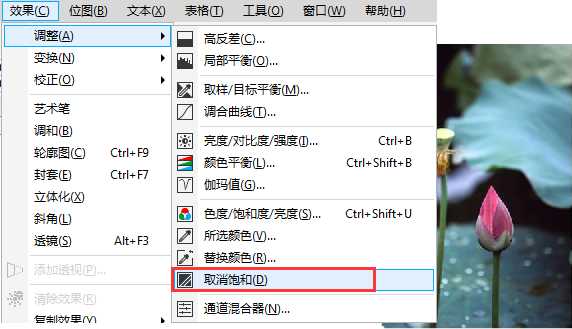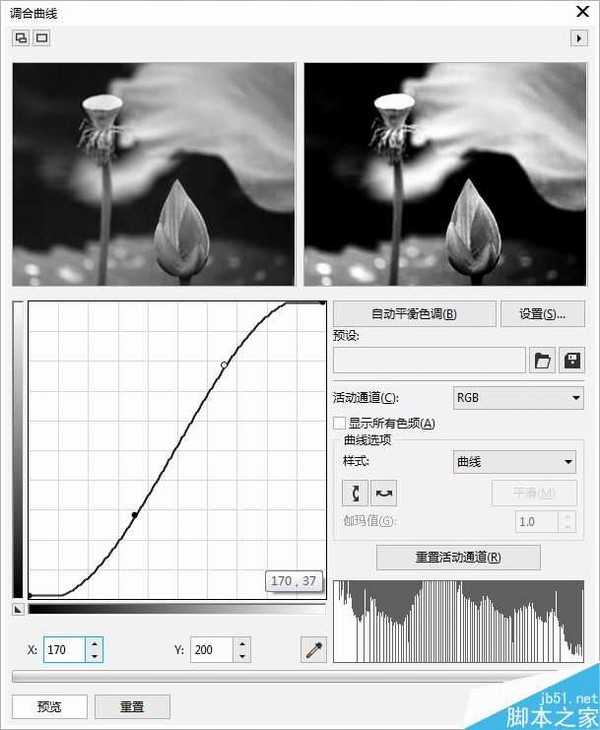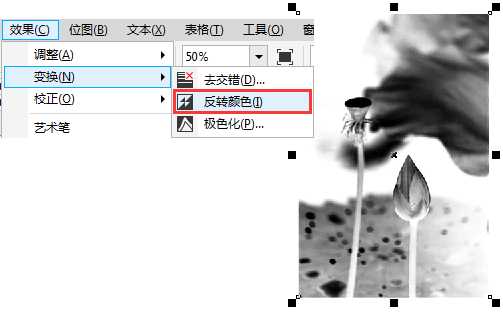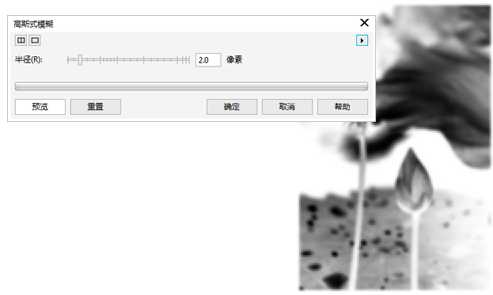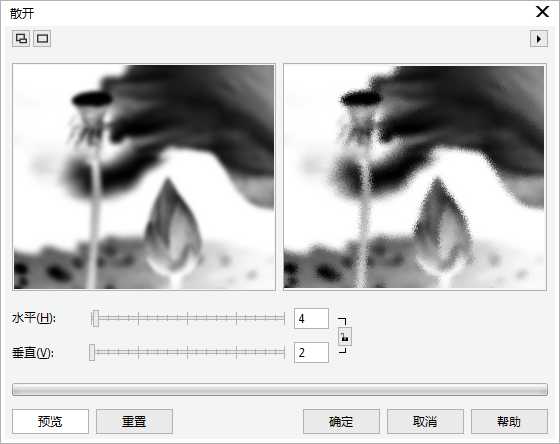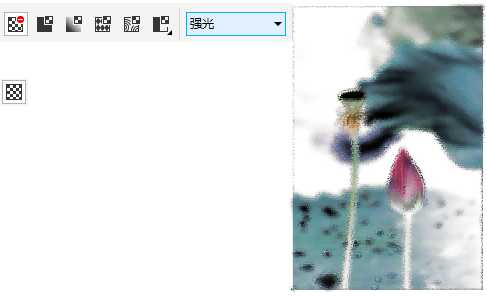站长资源平面设计
cdr将真实照片处理成写意水墨画效果
简介CorelDRAW创造性滤镜组是最具有创造力的滤镜,使用里面的散开滤镜能够实现类似于水墨的表现手法,然后再结合图层的合并模式,让您的图片产生意想不到的视觉效果。本文将利用CorelDRAW软件中提供的各效果、滤镜,将真实照片处理成为写意水墨画效果。具体的制作步骤如下:1、打开荷花图片,Ctrl+C
CorelDRAW创造性滤镜组是最具有创造力的滤镜,使用里面的散开滤镜能够实现类似于水墨的表现手法,然后再结合图层的合并模式,让您的图片产生意想不到的视觉效果。本文将利用CorelDRAW软件中提供的各效果、滤镜,将真实照片处理成为写意水墨画效果。具体的制作步骤如下:
1、打开荷花图片,Ctrl+C/Ctrl+V原位复制图片,为最后一步做备用。
2、执行"效果>调整>取消饱和"去除图片颜色,
3、执行"效果>调整>调和曲线"以增加黑白对比。
4、执行"效果>变换>反转颜色"将图片反相选择。
5、执行"位图>模糊>高斯模糊",半径设置为2。
6、再执行"位图>创造性>散开"。水平数值4,垂直数值2,到这一步,水墨画的效果已经出来了。
7、若想添加颜色,使用透明度工具,设置"合并模式"为强光。
8、随意加点文字,完成。
效果还不错,是吧。
以上就是cdr将真实照片处理成写意水墨画效果方法介绍,操作很简单的,大家学会了吗?希望能对大家有所帮助!